Comment supprimer le filigrane d'une image dans Photoshop : Tutoriel étape par étape
Résumé : Dans cet article, nous allons vous apprendre à supprimer un filigrane d'une image dans Photoshop. Pour éviter de vous embêter avec des processus compliqués, il vous suffit de consulter notre guide pour une solution rapide.
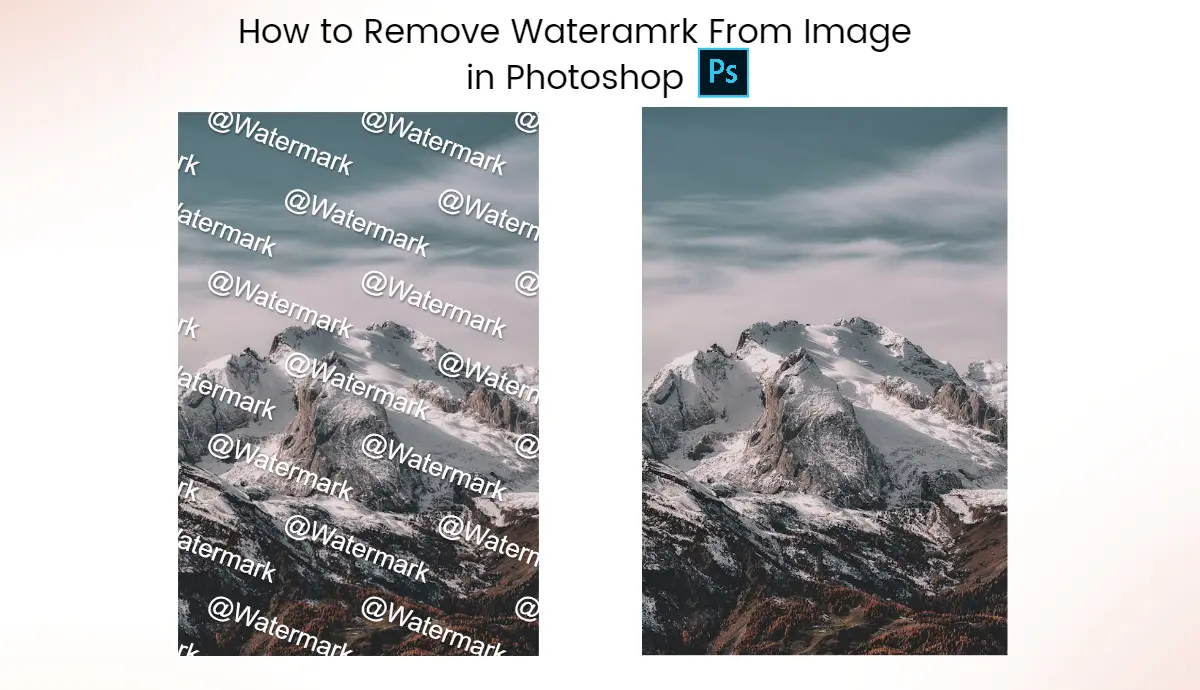
Photoshop est une boîte à outils puissante qui offre un large éventail de fonctions d'édition de photos. Il est apprécié des professionnels qui recherchent des fonctions avancées d'édition et de retouche de photos. Il offre également des fonctions d'édition de base adaptées aux besoins des novices, telles que le recadrage, le redimensionnement, l'ajout de texte, etc.
La suppression des filigranes sur les images avec Photoshop peut s'avérer difficile, mais il faut y aller doucement. Dans ce blog, nous avons compilé un guide complet sur l'utilisation de Photoshop pour supprimer les filigranes d'une image. Suivez chaque étape et libérez tout le potentiel de la magie de Photoshop.
6 méthodes pour supprimer les filigranes des photos dans Photoshop
Nous présentons ici six méthodes courantes pour supprimer les filigranes des images dans Photoshop. Ces méthodes sont les suivantes :
● Outil pinceau de cicatrisation
● Outil de clonage
● Outil de suppression
● Remplissage tenant compte du contenu
● Remplissage génératif
● Outil de correction
Nous présenterons brièvement chaque outil et proposerons un tutoriel étape par étape. Choisissez l'outil idéal en fonction de vos préférences et de vos besoins. Voyons maintenant comment l'utiliser.
1. Outil Pinceau de correction des taches
L'outil pinceau de correction des taches est idéal pour supprimer les petits objets et les imperfections. Il fonctionne mieux pour les filigranes de petite taille. Pour utiliser cet outil, il suffit de naviguer jusqu'à la zone à réparer, d'ajuster la taille du pinceau en conséquence et de déplacer la souris sur la zone cible.
Cet outil fait correspondre et mélange automatiquement les pixels, ce qui est très efficace et sans effort pour n'importe quel projet.
Voici comment supprimer le filigrane d'une image à l'aide de cet outil :
1. Sélectionnez l'outil Pinceau de traitement des taches dans la barre d'outils de gauche et réglez la taille du pinceau selon vos besoins.
2. Déplacez la souris sur le filigrane et cliquez doucement dessus. Quelques secondes plus tard, le filigrane disparaît.
3. Si vous trouvez que la suppression du filigrane n'est pas naturelle par rapport aux zones environnantes, vous pouvez réduire la dureté du pinceau pour obtenir un effet doux.
2. Outil Tampon de clonage
L'outil tampon clone échantillonne une partie d'une image et la duplique sur une ou plusieurs autres zones de la même image. Pour échantillonner, maintenez la touche Alt enfoncée et cliquez sur la zone cible.
Cet outil est très flexible et vous pouvez rééchantillonner à tout moment. De plus, vous pouvez ajuster la transparence de la barre d'options pour obtenir le meilleur résultat.
Voyons comment procéder :
1. Continuez avec l'image précédemment téléchargée et sélectionnez l'outil tampon clone dans la barre d'outils.
2. Maintenez la touche Alt enfoncée et cliquez sur une partie de l'image à dupliquer.
3. Une fois l'échantillon prélevé, passez la souris sur le filigrane. Le filigrane disparaît rapidement. C'est simple et rapide.
3. Retirer l'outil
L'outil de suppression est un autre outil utile pour supprimer les filigranes. Il permet d'éliminer les objets indésirables et les taches dans l'image. Il est assez facile à utiliser :
1. Sélectionnez l'outil Supprimer dans la barre d'outils de gauche.
2. Ajustez la taille du pinceau et peignez sur le filigrane.
3. Cet outil est utilisé non seulement pour supprimer les filigranes, mais aussi pour supprimer les objets et les personnes. Essayez-le pour des besoins divers et spécifiques.
4. Remplissage en fonction du contenu
Il n'y a pas lieu de s'inquiéter si le résultat final n'est pas cohérent avec les zones environnantes. Le remplissage de la zone de contenu peut détecter intelligemment la zone manquante et la remplir de manière transparente.
1. Tout d'abord, utilisez l'outil Marqueur rectangulaire pour effectuer une sélection autour de la zone du filigrane.
2. Allez dans le menu "Edition" et sélectionnez "Remplissage de la zone de contenu".
3. Vous pouvez ensuite ajuster les paramètres sur le panneau. Les paramètres par défaut sont généralement les plus efficaces, mais vous pouvez également procéder à des ajustements en fonction de vos besoins.
4. Lorsque vous êtes satisfait des paramètres, cliquez sur "OK".
5. Remplissage génératif
Cependant, le remplissage de la zone de contenu ne peut être utilisé que pour la suppression simple du filigrane. Il ne donne pas de bons résultats sur les détails complexes de l'image.
Si vous avez une image avec des détails et des scènes complexes, le Remplissage génératif est un meilleur choix. Il peut effacer tout ce que vous ne voulez pas de l'image de manière transparente et impeccable. Consultez le didacticiel étape par étape :
1. Si vous utilisez cet outil pour la première fois, le traitement sera plus long.
2. Ouvrez l'image en la faisant glisser sur le canevas.
3. Utilisez la gamme de couleurs ou l'outil lasso pour sélectionner le filigrane.
4. Allez dans Fenêtre et naviguez jusqu'à la barre des tâches contextuelle.
5. Vous disposez alors d'un bouton Generative Fill (Remplissage génératif). Cliquez dessus, laissez-le vide et générez.
6. Attendez une seconde. Après la génération, trois options s'offrent à vous. Choisissez la sortie souhaitée parmi ces options.
6. Outil de correction
L'outil patch est idéal pour supprimer les filigranes des images. Il vous permet de remplacer la zone cible d'une image.
Voici comment faire le travail :
1. Sélectionnez l'outil Patch dans la barre d'outils sur le côté gauche.
2. Sélectionnez le filigrane à l'aide de l'outil Patch. Veillez à ce que votre sélection contienne toute la zone du filigrane.
3. Cliquez et maintenez le bouton gauche de la souris enfoncé dans la zone sélectionnée. Faites glisser la sélection vers la zone propre et similaire de l'image qui remplacera le filigrane.
4. Placez la sélection sur la zone qui correspond aux pixels environnants afin d'assurer un mélange homogène.
5. Relâchez le bouton de la souris lorsque vous êtes satisfait de la zone sélectionnée. Photoshop remplace alors le filigrane sélectionné par les pixels de la zone de remplacement choisie.
Meilleur outil gratuit de suppression de filigrane d'image : Simplifiez votre flux de travail
Photoshop propose une série d'outils pour supprimer les filigranes des photos. Cependant, cela prend beaucoup de temps. Vous devez sélectionner manuellement le filigrane, ajuster les paramètres et l'opacité, et refaire la sélection si elle ne couvre pas la totalité du filigrane.
AI Ease a lancé un outil gratuit de suppression des filigranes d'image afin d'accélérer votre processus de travail. Doté d'une intelligence artificielle, il analyse avec précision les images et génère des images sans filigrane en quelques secondes seulement.
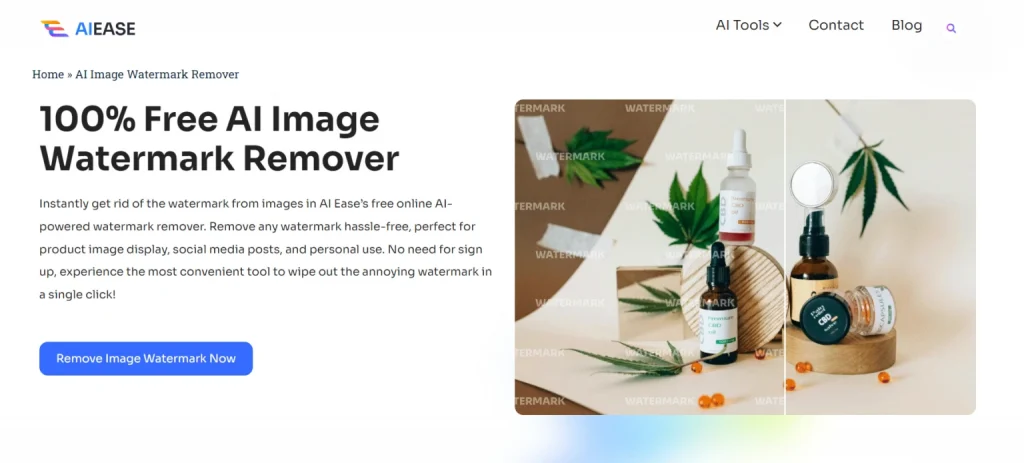
Caractéristiques principales :
- Gratuité
- Suppression automatique d'AI
- Supprimer les filigranes en masse
- En ligne, aucune installation n'est nécessaire
- Garantir des résultats irréprochables et réalistes
- Génération illimitée
- Gagner du temps et de l'argent
Comment supprimer les filigranes des images avec AI Ease ?
1. Allez sur notre site : https://www.aiease.ai/ et choisissez AI image watermark remover.
2. Téléchargez la photo que vous souhaitez supprimer de vos dossiers ou faites-la glisser dans le canevas.
3. Choisissez le mode "Auto" pour supprimer le filigrane automatiquement. Vous pouvez également choisir le mode "Manuel" et utiliser l'outil pinceau pour peindre sur le filigrane. Vous pouvez également utiliser l'outil "Rectangle" pour effectuer une sélection rapide.
4. Utilisez l'outil "Effacer" pour effacer les éléments supplémentaires et obtenir une sélection parfaite. Cliquez ensuite sur "Supprimer" pour voir le travail de l'IA.
5. Attendez un instant, puis cliquez sur l'icône "Eyes" pour prévisualiser le résultat final.
6. Cliquez sur le bouton "Télécharger" pour télécharger l'image actuelle sur votre appareil.
Terminer en beauté
Il est illégal de retirer le filigrane d'une image sans l'autorisation du propriétaire. Mais si vous souhaitez modifier l'image filigranée à d'autres fins, de nombreuses options s'offrent à vous. Choisissez Photoshop, car c'est un éditeur de photos puissant qui fait autorité. Mais si vous ne souhaitez pas bénéficier de fonctions d'édition haut de gamme, il est recommandé d'utiliser un outil gratuit de suppression des filigranes, comme AI Ease. J'espère que ces informations vous seront utiles !



)